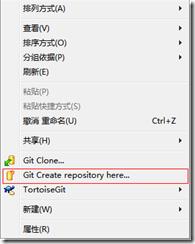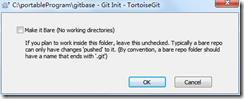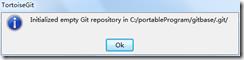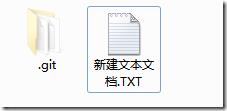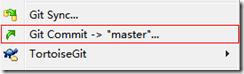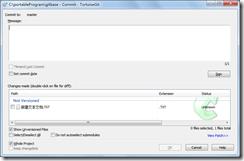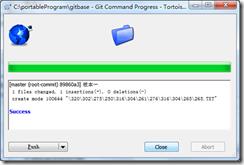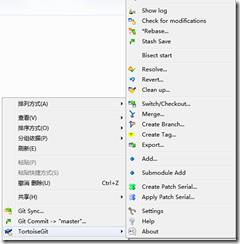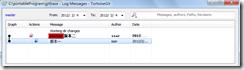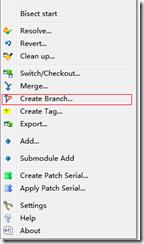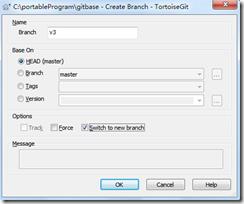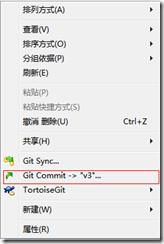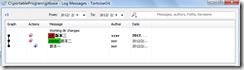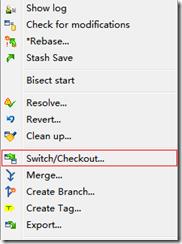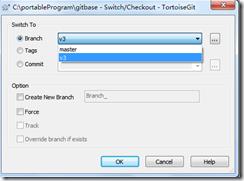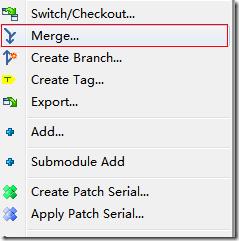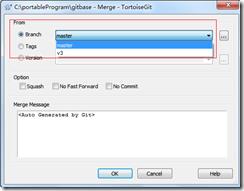首先安装windows版的git,然后安装tortoiseGit,这些不赘述。
新建一个文件夹,比如为gitbase作为新建一个项目的测试。目前不要有中文,git对路径中的中文支持还不太好,功能好像没什么问题,但是乱码什么的看起来确实不舒服。
1 新建一个项目
图中红框中的选项
一般然后会出现这个对话框,直接OK
出来这个对话框就可以了
2 新建测试文件
新建一个文本文件(测试效果直接),打开文档,在里面输入 版本一 ,然后保存退出
3 提交更改
在文件中点击右键,选择图中红框选项,弹出以下对话框
选中刚才新建的文本文档,在上面的输入框里填写注释,比如填写 版本一,然后 OK,弹出以下对话框
直接 close 就可以了
然后再打开文本文档,增加 版本二 内容,保存退出后,再提交,注释填写 版本二 ,然后下面查看版本记录
4 版本历史记录
点击右键,
上图右边中的show log 选项,
这就是版本记录
5 版本恢复
假设现在到了版本二,我要做一些更改,但是还不确定是否作为正式版本中的更改,那么我就需要先建立一个版本分支(先别管分支是什么,做完这一步就知道什么意思了)
上图中红框中的选项,建立分支
我这里起名为 v3 ,版本三的意思,选择复选框中的 切换至分支,然后ok
此时再点右键,发现菜单变了,下图中的红框部分,提交的时候就会提交到刚才我们建立的分支 v3
现在打开文本文档,添加内容 版本三 ,保存退出,提交。
再来看版本更新历史
里面就出现了v3 和 master 两条版本路线。
现在提出问题,我觉得分支v3版本稳定,可以作为主版本的一部分,也就是说版本三在基于主版本修改后,要把更改合并到主版本中,现在就要做如下操作
6 切换分支
上图红框选项,出现对话框
选择master ,OK
上图中红框中的merge选项,
选择合并来源,选择分支 v3,OK
好了,现在看一下文本文档,里面已经有了 版本三 的内容了。
所以,从现在来看,git的主体思路就是不断的建立分析,可靠以后再合并到主分支里面,从而使得整个版本不断更新。当然相关的功能必不可少,比如版本回溯,就是发现当前版本不够好,返回到之前的某个版本重新来过等等,这些功能也非常重要,但是只要明白了主线,就可以明白为什么有那些相关功能了。git本身就是为使用而开发的,所具有的功能都是现实使用中碰到的最常见的问题。如果你在使用过程中,发现一个情况不知道如何处理,你只要想一下这个情况别人是否会遇到,如果是的话,那这个软件应该有相关的功能或者功能组合来帮你处理问题。